
Sisukord:
- Samm: vajalikud materjalid
- 2. etapp: vooluahela arendamine
- Samm: tehke ruudukujuline 3 -tolline täitelaudadega
- Samm: parandage lüliti
- Samm: võtke vooluringi täitmisplaatidele pilud
- 6. samm: viimistlege põhitäring
- Samm: kontrollige täringute nurka
- Samm: Arduino programm
- Samm: alustage rakenduse loomist rakenduses MIT App Inventor
- 10. samm: MIT App Inventori põhitõed
- Samm 11: Wall-E ja EVE esimene ekraan
- 12. samm: mängukuva
- Samm 13: mängu algusplokid
- 14. samm: sinine hammaste ühendus
- 15. samm: sammu tingimused ja liikumine
- 16. samm: värvi muutmine ja täringupildi muutmine
- 17. samm: mängu lõpetamine
- Samm: looge rakendus
- 19. samm: mängige Androidis
- 20. samm: täringukäsna kiht
- 21. samm: katke sametkangaga ja kleepige täpid
- 22. samm: lõbutsege mänguga
- Autor John Day [email protected].
- Public 2024-01-30 08:47.
- Viimati modifitseeritud 2025-01-23 14:40.




Täringumängu mängimisel on erinev meetod
1) Traditsiooniline mäng puust või messingist täringutega.
2) Mängige mobiiltelefonis või arvutis, kasutades mobiilseadme või arvuti loodud juhuslikku täringuväärtust.
Selle erineva meetodi puhul mängige täringuid füüsiliselt ja liigutage münti mobiilis või arvutis. Leidsime veebipoest pisikesed bluetooth täringud. Kuid siin kasutame seda mänguasja mitmeotstarbelisena, seda kasutatakse väikelapse pehme mänguasjana ja nooremate Bluetooth -täringutena.
Samuti arendage välja Androidi mängutoetus, millel on bluetooth täringud. Kasutan MIT App leiutajat juhendite jaoks väikese rakenduse väljatöötamiseks. Siin selgitan üksikasjalikult, kuidas ma arendan mängu nime "Must auk ja kosmoselaev" (nagu madu ja redel) ning mängija nime Wall-E ja EVE, nii et selle "WALL-E ja EVE mustas augus ja kosmoselaevas" isegi ilma bluetooth täringuteta saate seda mängu mängida. Ainult mängude arendamiseks minge otse 9. sammu juurde.
Samm: vajalikud materjalid




Vajalikud materjalid
1) Arduino Nano - 1 nr.
2) MPU6050 - kolmeteljeline güroskoopkiirendusmoodul - 1Nr
3) HC05 Bluetooth -moodul - 1 Ei.
4) Vajutage ON/OFF nuppu - 1 Ei.
5) 9 V aku - 1 Ei.
6) 9V aku pistik - 1 nr.
7) tavaline PCB.
8) Mees Naine päise tihvtid.
9) Lainepapp.
10) käsn.
11) Sametriie.
2. etapp: vooluahela arendamine




Arduino projektide jaoks on vooluring minu jaoks alati väga huvitav. Siin on väga lihtne ühendus.
Vini toide saadakse 9 V patareist läbi nupu ON/OFF nupu.
Ma ühendan HC05 alati Arduino Tx, Rx -ga, kuid siin selles projektis on see ühendatud D4, D3 -ga ja kasutan seda ühendamiseks tarkvara jadana. Muudatuse põhjuseks on pärast ahela pakkimist täringutesse ja koodi muutmist, mis ei suuda HC05 vooluringist eemaldada, kui hc05 on olemas, ei saa koodi üles laadida. nii et muutke pin 4, 5.
MPU6050 Vcc ja GND on ühendatud Nano 5V ja GND -ga. Ühendage MPU6050 SDA A4 -ga ja SCL A5 -ga.
Tehke võimalikult väike kilp. Hoidke MPU6050 igas asendis sirges asendis. Nüüd on vooluring valmis. Kontrollige näidisprogrammiga ja arvutage nurk.
Samm: tehke ruudukujuline 3 -tolline täitelaudadega




Tehke 3 -tolline X 3 -tolline X 3 -tolline kast, kasutades ühekihilist lainepappi. Kasti valmistamine on väga lihtne, mitmel viisil. Mustri loomiseks kasutan ühte lehte ja kleepin selle koos fevicoliga (kummiga). Hoidke üks külg lahti. Lõika karbi täitmiseks 3 tolli X 3 tolli tükid, minu jaoks kulub täitmiseks 17 tükki. Need täitematerjalid hoiavad vooluringi samas asendis.
Samm: parandage lüliti



Kinnitage lüliti gofreeritud karbis. Märkige karbi keskosa avamise vastasküljele ja joonistage ring. Kasutage lüliti hoidmiseks ava abil tihvti. Nüüd sisestage täidisega gofreeritud tükid kasti ja märgistage markeriga aukude koht täitetükkides. Eemaldage täitematerjalid ja võtke pilud markeriga. ja kontrollige, kas lüliti tagumine osa on sobiv.
Samm: võtke vooluringi täitmisplaatidele pilud



Jätke keskelt, pesast võetud tükid ja võtke ülejäänud vasak- ja parempoolsed osad ning võtke vooluahela ja aku pesa. Pesa peab ahelat ja akut tihedalt kinni hoidma, kuid seda saab kergesti eemaldada. Hoidke arduino usb -pistik küljelt, et saaksime programmi lihtsalt täringute avamiseks muuta. Peamine on hoida MPU6050 otse mis tahes asendis. Eemaldage vooluring ja liimige (ma kasutan fevicoli) kõik lehed kokku ja laske kuivada. Nüüd on ahela hoidmise osa valmis.
6. samm: viimistlege põhitäring




Muutke toitejuhtmeid pika juhtmega. Võtke lülitist kaks juhet. Sisestage juhe läbi pesa ja ühendage üks ots akuhoidiku plussiga ja teine Arduino uno Viiniga. Aku negatiivsest veest otse arduino gnd-i. Ühendage aku ja hoidke aku sees, nüüd on täringute põhistruktuur valmis.
Märkige külgedel pliiatsiga numbrid. Võikülg on 1 ja vastaskülg 6. Otsige täringute põhikülgi Wikipediast ja märkige see täringusse.
Märge
Praegu täringud ühes servas ei ole põrandal tasased, samal ajal kui käsn lisatakse, parandatakse see külg.
Samm: kontrollige täringute nurka

Avage kaardiplaadi täringud ja ühendage traat arduinoga. Näidiskoodi abil leidke MPU6050 XYZ nurk. Tehke laotusleht ja märkige mõlemal küljel näidatud nurk. Lugege ja looge XYZ vahemik igas suunas. Kasutage seda vahemikku täringu külgede määramiseks.
Samm: Arduino programm
Laadige Arduino programm alla Google Drive'ist, klõpsates siin
Kasutage programmis MPU6050 -ga ühenduse loomiseks traaditeeki, HC05 -ga ühenduse loomiseks tarkvara jadaraamatukogu. Juhtmeraamatukogu päringule vastuse saamiseks lugege MPU6050 ja leidke koos arvutustega XYZ nurk (arvutused on võetud veebist). Nurga algstaadiumis arvutage täringupool. Androidist, kui saate alguses OK, ootavad täringud 2 tsüklit, seejärel kontrollige praegust positsiooni 3 korda, kui positsioon on 3 korda sama, saadab see praeguse poole androidile. Nii et ilma pööramise täringut külg ei saada android.
Samm: alustage rakenduse loomist rakenduses MIT App Inventor




MIT APP INVENTOR 2
Tulge ja istuge lehe ette, sest on aeg välja töötada Androidi täringumäng. Ma valin madu ja redelimängu kahe mängijaga.
MIT APP INVENTOR on veebipõhine androidrakenduste arendaja, millel on visuaalne programmeerimisliides. Selle rakendust on väga lihtne arendada. Netist leiti palju abivahendeid. Siin näeme mõningaid põhilisi samme enne mängu arendamist.
Avage ülaltoodud link, minge rakenduse leiutaja veebisaidile. Klõpsake vasakul küljel loo rakendus ja see läheb Google'iga sisselogimiseks. Andke oma Google'i konto kasutajanimi ja parool ning logige sisse. See läheb teie projektide loendisse. Tegin juhendamiseks palju väikseid rakendusi. Klõpsake nuppu Loo uus projekt ja sisestage sisestusväljale projekti nimi ning klõpsake nuppu OK ja see suunab teid arenduslehele.
10. samm: MIT App Inventori põhitõed



Disaineri ekraan
Arenduslehel on meil kaks külge, üks on disainer ja plokid. Nupule klõpsates vahetame külgi. Disainerivaates on üks pool palett ja teine pool atribuudid, komponendid ja meedia. Lohistage paletilt komponendid aktiivsele vormile. Kui vormil on valitud komponent, on selle atribuutides loetletud komponendi omadus, saate atribuute muuta. Komponentide loendis on loetletud selles projektis kasutatud komponendid. Komponentide loendis olevale nimele klõpsates valige ka komponent, muutke nime ka klõpsates ümbernimetamiseks või kustutage see, klõpsates allosas nuppu Kustuta.
Ülaservast leidsite lisamisekraani nupu, klõpsates sisestuskasti nuppu, küsige uut ekraaninime, sisestage nimi ja klõpsake nuppu OK, uus ekraan loodud. Projekti ekraanide loend on loetletud ekraani lisamise nupu kõrval olevas nupus, valides disainis ekraanile liikumise. Ekraani eemaldamiseks klõpsake nuppu Eemalda.
Klõpsake meediumikliki üleslaadimisfailis ja hüpikaknas nuppu Vali fail ja valige arvutis üleslaaditav fail ning klõpsake nuppu OK. Piltide helide lisamiseks projektile kasutage seda meetodit.
Blokeerib ekraani
Blokkide ekraanil on vasakus servas loetletud projekti lisatud komponendid. Klõpsates komponendi nimel, kuvatakse slaidimenüüs plokkides olevate komponentide käskude loend, klõpsake ja lohistage see käsk kujundusalasse ja meeldige. Sisseehitatud käskudel ja muutujadeklaratsioonil on eraldi Buit menüü.
Samm 11: Wall-E ja EVE esimene ekraan


Alustame meie kodeerimist. See on traditsiooniline madu ja redel, ma nimetan seda Blackhole'iks ja Space Shepiks ning lisan Blackhole and Space'i mängijate nimed Wall-E ja Eve.
Esikuval lihtsalt pealkiri ja esitusnupp. Klõpsake nuppu Esita, et liikuda mänguekraanile.
Plokkide poolel näete käsku vaid kahes plokkide komplektis.
12. samm: mängukuva



Disaineri ekraan
Disaineri ekraanil on meil kaks paigutust, üks mänguüksustega ja teine mängu lõpuga. Laadimisel peida mängu lõpu paigutus. Lõpus on esimene paigutus ja nähtav mängu lõpetamise paigutus koos võitja kujutisega (Wall-E või EVE). Säilitage ekraani orientatsioon portreena.
Photoshop Kujundage pilt Photoshopis 10 X 10 plokiga ja nummerdage kõik plokid 1 kuni 100, nagu joonisel näidatud (madu ja redelimängu liikumine). Andke oma soovide järgi värv ja määrake taust. Planeerige plokid madudele ja redelitele. Lisage pildile must auk musta augu alguspunkti põhja ja lõpppilt lõpp -punkti ülaossa, ühendage see kahe vahel igas musta augu punktis. Kosmoselaeva võetud punktis asetage kosmoselaeva pilt ülaosale ja langemispunkti platvormile.
Lisage mängu paigutusse lõuend ja lisage kaks pildivaimu, millest üks on Wall-E kujutisega ja teine EVE-kujutisega, ning määrake atribuudid valeks. Allosas lisage pilt täringutele, mängija 1 pilt sildiga, mis näitab praegust positsiooni, täringupilt, mängija 2 pilt sildiga, mis näitab praegust positsiooni.
Programmitoe jaoks lisage kolm kella, teataja ja Bluetooth -klient.
Lõpppaigutus sisaldab pilti võitjapildi laadimiseks ja nuppu mängu taaskäivitamiseks.
Blokeerib ekraani
Plokkides on täringute juhusliku genereerimise kodeering, kui see pole Bluetoothiga ühendatud, kui klõpsate täringupildil. Liigutage mängijat täringuväärtuse järgi. Astuge mängu alles pärast 1 täringusse panemist. Kui panna 1 või 6 kordusvõimalus ja kui kosmoselaev viidi tippu teise kordusmänguga, siis kui musta auku ei taanda. Kes esimesena sajani jõuab, on võitja. Vaadake kodeerimist samm -sammult.
Samm 13: mängu algusplokid

Mängu alguses lõin protseduuri stardimängu ja helistasin protseduurile, kui ekraan on sisse lülitatud. Protseduuris keelake kell ja seadke mängijate praeguseks positsiooniks 0. Määrake lõuendil olev pilt valeks ja liigutage see mängu 1. plokki. Määrake, milline mängija pöördub esimese mängija poole. Helistage teisele protseduurile sendcommand, kui see protseduur on Bluetoothiga ühendatud, saatke OK. määrake mängija praegune taust roheliselt mängima.
14. samm: sinine hammaste ühendus

Kasutage arduinoga ühenduse loomiseks Bluetoothi klienti. Funktsioon Enne Blutoothis valimist loetleti seotud Bluetooth -seadmed. Sisse Klõpsake pärast valimist valitud sinist hammast ja kui ühendus on korras, siis Bluetooth -nupp on keelatud ja kell 3 lubatud. Saatke Bluetoothi kaudu käsk OK. Kui töötamise ajal ilmnes Bluetoothi viga, lubage Bluetooth -nupp ja keelake kell 3. Kella 3 taimerit kasutatakse pärast ühendamist bluetoothist saadud andmete vaatamiseks, kui täringuväärtuse saamise korral läheb see mängija liikumisele.
kui täringut klõpsata, liigub täring suvaliselt ja peatub ühe punktina ning selle täringuväärtus, kui see pole bluetoothiga ühendatud. Kella 2 kasutatakse täringute pööramiseks ja saate juhusliku arvu vahemikus 1 kuni 6. Kui olete Bluetoothiga ühendatud, siis arduino täringuväärtus.
Kell 1, mida kasutatakse mängija samm -sammult liigutamiseks. Näide, kui panete positsiooni 10 ja panete 5, siis soovite seda suurendada samm -sammult 11, 12, 13, 14, 15. Nii et kell 1 kontrollib seda ja helistamisprotseduur liigutab mündi ja kontrollib postitust.
15. samm: sammu tingimused ja liikumine




Nüüd pannakse täringud, võetakse väärtus ja liigutatakse münte. Ja mängija on ruudustikus positsioonil. Ütle 18.
Pärast movecoini protseduuri teostati kontrollmoov. Sellel on näiteks if -tingimuste loend (kui münt on 18 -aastane, siis viige münt 45 -le ja lubage mängijal veel üks käik), nagu aukude jaoks, liigutage see tagurpidi ja saate punkti. Seejärel liigutage see mündi sellesse asendisse.
Calcelposi protseduuris leidke lahtri X ja Y positsioon, jagades lõuendi laiuse 10 -ga ja korrutades praeguse lahtri koliga. Jagage kõrgus nagu tark, jagage kõrgus 10 -ga ja korrutage praeguse lahtri rea number.
Movecoinloci protseduur liigutab mängija kohta mündi Calcelposis arvutatud positsiooni.
16. samm: värvi muutmine ja täringupildi muutmine

Kui kell 2 töötab juhusliku numbri järgi, muutke täringutes olevat pilti ja peatamisel näidake praegust täringuväärtuse pilti. Muutke mängija taustavärv roheliseks, kes soovivad mängida, ja oragne, kes ei mängi. Looge selleks protseduur ja helistage protseduurile igal täringumängul.
17. samm: mängu lõpetamine



Kui mängija praegune väärtus on 100, helistage mängu lõpetamise protseduurile. Peidake mängu lõpetamise protseduuris mängu paigutus ja näidake lõpppaigutust. Kui mängija 1 võidab, näidake oma pilti ja peitke mängija 2 pilt.
Samm: looge rakendus




Laadige mängupoest alla MIT AI COMPANION.
Avage rakendus mobiilis.
Klõpsake MIT arendaja veebisaidil ehitamise menüüd ja rippmenüüst APP (sisestage.apk QR -kood). Pärast mõneminutilist töötlemist kuvatakse QR -kood.
Mobiilseadmes klõpsake MIT rakenduses Skanni QR -kood ja skannige arvutis olev QR -kood ning see laadib rakenduse otse alla ja küsib installimiseks luba. Andke luba ja installige rakendus.
Kui soovite arvutisse apk -faili, klõpsake ehitamismenüüd ja rippmenüüs nuppu APP (Salvesta.apk minu arvutisse). Pärast mõne minuti töötlemist lõpetage ja laadige arvutisse alla apk -fail.
19. samm: mängige Androidis



Laadige apk -fail alla Google Drive'ist, klõpsates siin
Laadige aia -fail alla Google Drive'ist, klõpsates siin
Neile, kes pole programmeerimisest huvitatud, laadige lihtsalt apk -fail lingilt alla ja installige see mobiili.
Lülitage mobiiltelefonis Bluetooth sisse. Klõpsake mobiilseadmel musta augu ja kosmoselaeva ikooni. Klõpsake tervitusekraanil esita.
Mängi sinise hamba täringuga
Klõpsake mängu alumises nurgas asuvat Bluetoothi nuppu ja seal on loetletud saadaolevad sinised hambad, valige arduino sinine hammas. Nüüd ühendus loodud, veereta täringut plaadile.
Mängi sinise hamba täringuga
Klõpsake ekraani alumises keskel täringupildil ja see genereerib juhuslikult täringuväärtuse ning mäng mängib.
20. samm: täringukäsna kiht



Nüüd on täringud kaardiplaadil ja see ei saa mitu korda läbi ning vajutab ka ühel küljel olevat nuppu. Nii et tehke käsnkast, mis sobib kaardiplaadi täringutega. kaardipaketi karp on 3 tolli X 3 tolli X 3 tolli, i pikendab igast küljest 0,75 tolli. Niisiis on käsnakarp nii, et käsnakarp on 4,5 tolli X 4,5 tolli X 4,5 tolli. Songe kast on keskel avatud, nii et saame rikke korral akut vahetada.
21. samm: katke sametkangaga ja kleepige täpid



Mul on punane sametriie. Täpselt nagu pappkarp, tehke kate suurusega 4,5 tolli x 4,5 tolli X 4,5 tolli ja ülaosas asetage käsnkasti panemiseks ZIP. Lõika 21 x 25 mm diameetriga ringid ja kasutage kangast liimi külgede kleepimiseks vastavalt märgitud positsioonile kaardiplaadil. Asetage käsnakarp kaane sisse ja tõmmake see lukuga kinni. Kõigi külgede käsna tõttu saame sisse ja välja lülitada väljastpoolt. Täringu number 1 küljel vajutage täringut 1 ja vabastage lüliti, vajutage seda uuesti, et täringud välja lülitada. Nüüd on täringud valmis ja mäng on valmis. Mängime ja lõbutseme.
Kujundan selle kahe mängijaga mänguks, kui soovite rohkem mängijamänge muuta Android -programmi, laadige lihtsalt alla android -programmi etapis antud aia -fail ja avage see MIT -i rakenduse leiutajas.
Märge:-
Olge punktide kinnitamisel üks või kaks korda ettevaatlik. Sest ma kleepisin valesti 6 ja 4. Alles pärast foto ja esitamist näen seda ja eemaldan need 6 -st ja kleepin 4 -le.
22. samm: lõbutsege mänguga

Lastele meeldib mängida pehmete mänguasjadega ja kui mängite mängu pehmete mänguasjadega, on see lõbusam. Läbi pehmete mänguasjade täringute on teiste ees ka lõbus. Minu lapsele meeldib see mäng väga juba enne bluetooth täringute tegemist, ta mängib seda mängu meiega palju kordi. Lõbutsege lastega selliste lõbusate esemetega.
Mulle meeldib selle projektiga tegelemine väga. jälle samad sõnad, ma toetan sellest projektist mõnda uut asja, ma tunnen, et saate ka seda projekti lugedes mõnda väikest asja teada. Tänan teid kõiki selle lugemise eest.
Soovitan:
See kõrgepinge klikk-klapp mänguasja kivimid!: 11 sammu (koos piltidega)

See kõrgepinge Click-Clack Toy Rocks !: Siin on kaks retro-Click-Clack mänguasja elektrostaatilist versiooni, mis olid populaarsed keskkoolides juba 70ndatel. Versioon 1.0 on ülieelarveline mudel. Osad (välja arvatud toiteallikas) ei anna peaaegu midagi. Kirjeldus kallimast
Arendage oma PS4 Remapperi komplekti: 4 sammu
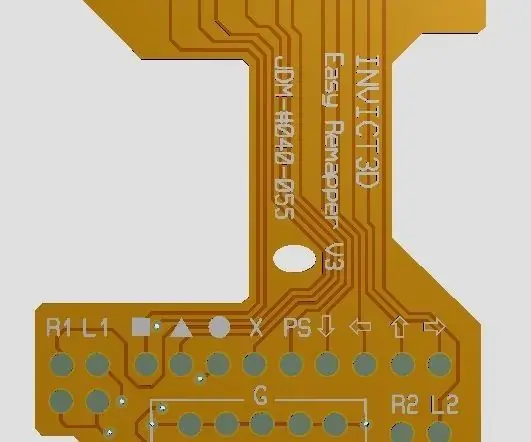
Arendage oma PS4 Remapperi komplekti: looge oma PS4 Remapper Kit, redigeerides Remapperi komplekti FPC paigutuse disaini. Väljundage PS4 uuesti ümbrise komplekti Gerberi failid. Gerberi failid on teie jaoks saadaval, lihtsalt postkasti. Paigutust saab vajadusel ka muuta
Jootmine puudub - lülitage kohandatud mänguasja erivajadustele/puuetele: 7 sammu (piltidega)

Jootmine puudub - lüliti kohandatud mänguasja erivajadustele/puuetega inimestele: see mänguasja modifikatsioon võtab patareidega töötava mänguasja, mis aktiveeritakse ühe lülitiga ja lisab täiendava väliselt kasutatava lüliti. Väline lüliti on suureformaadiline nupp, mis võimaldab suuremat ligipääsetavust, esitades l
Androidi rakenduse loomine väikeettevõtetele MIT APP ja Google Fusion Tabeli abil: 7 sammu

Androidi rakenduse tegemine väikeettevõttele MIT APP ja Google Fusion Tabeli abil: Kas olete kunagi tahtnud luua oma rakenduse, mis on saadaval Google Play poes !!! Kui teil on äri, muudab see õpetus teie elu. Pärast selle tähelepanelikku lugemist saate koostada oma taotluse. Befo
Robotiauto Bluetoothi, kaamera ja MIT App Inventoriga 2: 12 sammu (piltidega)

Robotiauto Bluetoothi, kaamera ja MIT App Inventor2 abil: kas olete kunagi tahtnud oma robotiautot ehitada? Noh … see on sinu võimalus !! Selles juhendis tutvustan teile, kuidas teha Bluetooth -auto ja MIT App Inventor2 abil juhitavat robotautot. Pange tähele, et olen algaja ja see on minu esimene instakt
